我们在生活和办公中都会用到笔记本设备,体积小,也方便携带,但是在使用的时候总会碰到一些问题。这不有位网友反馈说win7笔记本总是收不到无线信号,这样就没办法连接无线上网了,怎样回事呢?无线网络是咱们在日常上网中必不可少的方式,怎么处理此问题,下面咱们一起来看看具体操作教程吧。
推荐:笔记本专用win7系统下载
具体办法如下:
1、首先鼠标右击桌面上的计算机,并且选中“管理”;
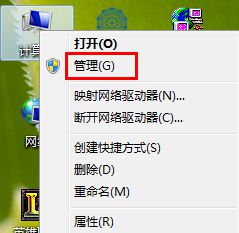
2、在计算机管理界面的右边,展开服务和应用程序,然后打开服务;
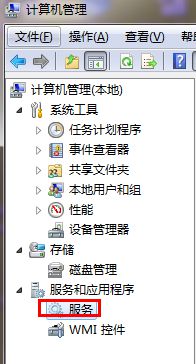
3、在服务项目中打开标准,然后拉开右边各项服务和描述,开启wired autoconfig和wlan autoconfig;
如果禁止的首先右键改成手动然后再启用。
![]()
4、好了以后打开无线网络,打开刷新图片,多刷新几下;
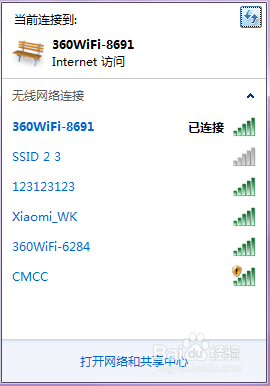
5、如果此时可以看到wifi名称,但不能连接或连接上不能上网,则大概是以下服务未开启,需要咱们手动开启最好全部开启。在服务窗口中找到并启动“dHCp Client”、“dns Client”、“server”、“TCp/ip netBios Helper”、“workstation”服务,都是与无线网络与网络相关的服务,关闭其中之一都有可以不能上网;
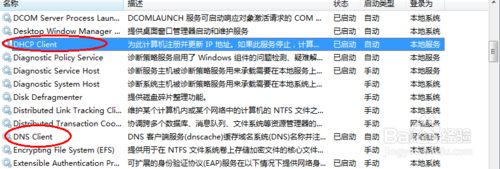


![]()
6、为了避免这样的现象产生,咱们打开设配器设置即打开网络连接,找到无线网卡,右击选中“属性”
然后在无线网络卡属性页面选中配置项。
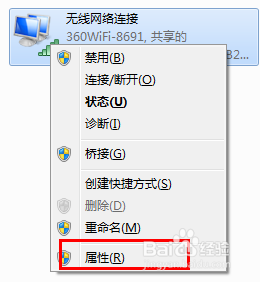
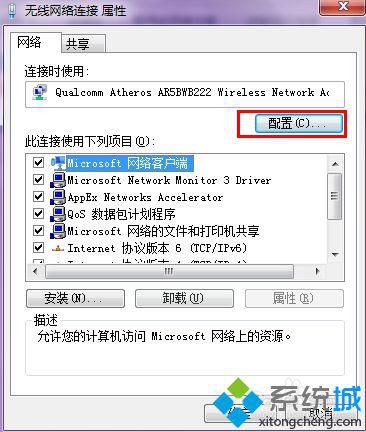
7、在无线网卡属性配置中,切换至“电源管理”选项,把“允许计算机关闭此设备以节约电源”前面的勾取消,确定退出便可。
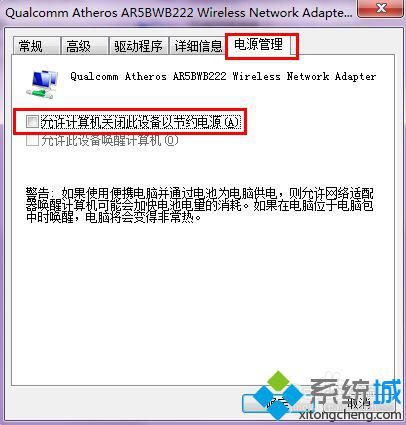
只要参考上述教程内容设置以后,轻松处理win7笔记本总是收不到无线信号的问题,简单实用的办法,希望我们可以掌握!

 当前位置:
当前位置: